728x90
Windows 사용 중 업데이트로 인해 오류나 문제가 발생하는 경우가 있습니다. 그러한 경우에는 해당 업데이트를 제거하는 작업이 필요합니다. Windows 11에서 업데이트를 제거하는 방법에 대해 알려드리고자 합니다.
Windows는 완벽하지 않습니다. 그래서 늘 부족하거나 취약 부분을 업데이트를 통해 보완을 해나가고 있습니다. 우리는 업데이트를 통해 보다 나은 기능을 누릴 수 있으면 Windows의 오류도 해결할 수 있습니다. 하지만 업데이트로 모든 문제가 깔끔하게 정리가 되지는 않습니다. 가끔은 업데이트로 인해 문제가 발생하기도 합니다. 이경우 우리는 가장 최근의 설치된 업데이트 패키지를 제거함으로써 문제를 해결할 수 있습니다.
업데이트 기록 확인하기
Windows 업데이트를 제거하기 전에 Windows에 설치된 업데이트가 어떤 게 있는지 확인을 해야 합니다. Windows 11에서는 다음과 같은 방법으로 업데이트 기록을 확인할 수 있습니다.
설정-> Windows 업데이트-> 업데이트 기록

업데이트 기록 하단에 업데이트 제거를 누르면 제거 작업을 진행할 수 있습니다.
업데이트 제거
Windows 업데이트의 업데이트 기록에서 업데이트 제거를 누르면 제어판-> 프로그램 -> 프로그램 및 기능 -> 업데이트 설치 창이 열리고 업데이트 설치 제거 화면이 나옵니다. 여기서 삭제하고자 하는 업데이트 패키지에 마우스를 가져다 놓고 마우스 우클릭 후 제거를 클릭하면 업데이트 패키지 제거가 진행이 됩니다.
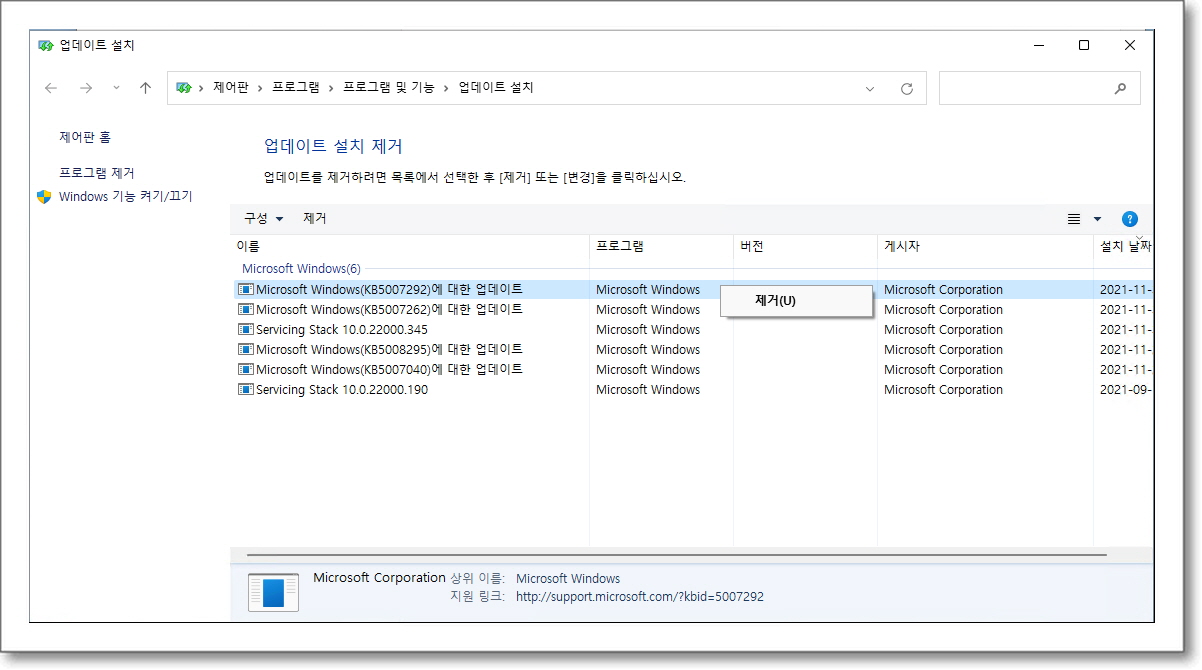
업데이트 패키기 관련해서 오류가 발생하는 이슈가 발생하였을 때는 이방법을 이용해서 업데이트 패키지를 제거해 주시면 됩니다.
728x90
'컴퓨터 관리팁' 카테고리의 다른 글
| 마이크로소프트가 알려주는 이벤트 뷰어 ID 10016, DistributedCOM 오류 해결 방법 (17) | 2021.12.01 |
|---|---|
| Windows 10 설치 PC에 Hyper-V를 이용한 가상머신에 Windows 11 설치하기 (4) | 2021.11.30 |
| Windows 11 업데이트 일시 중지 설정으로 자동 업데이트 막는 방법 (0) | 2021.11.30 |
| Windows 10 자동 업데이트로 설치된 업데이트 패키지 제거하기 (2) | 2021.11.29 |
| Autodesk License Patcher를 이용한 AutoCAD 2022 정품인증 방법 (11) | 2021.11.26 |




댓글